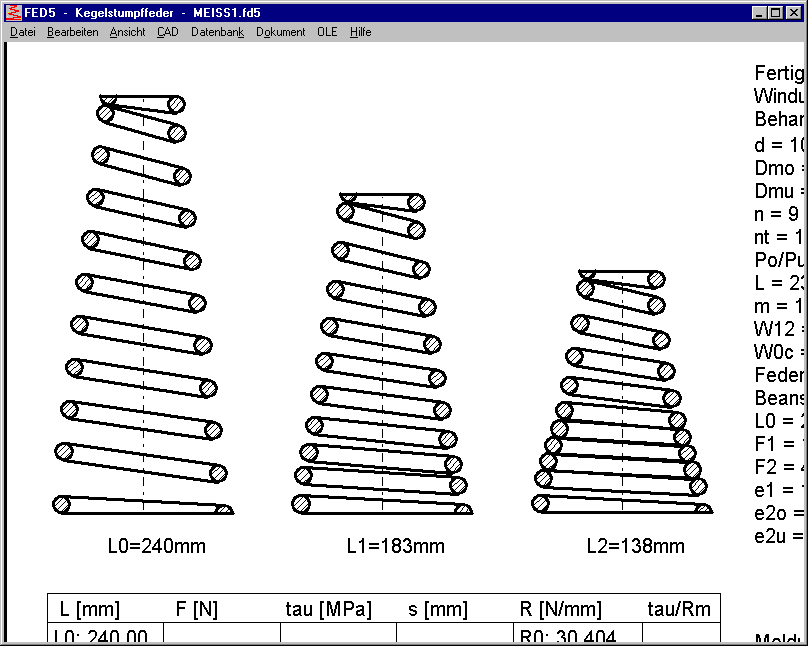

FED5: Endwindungen eingezeichnet bei konischen Druckfedern
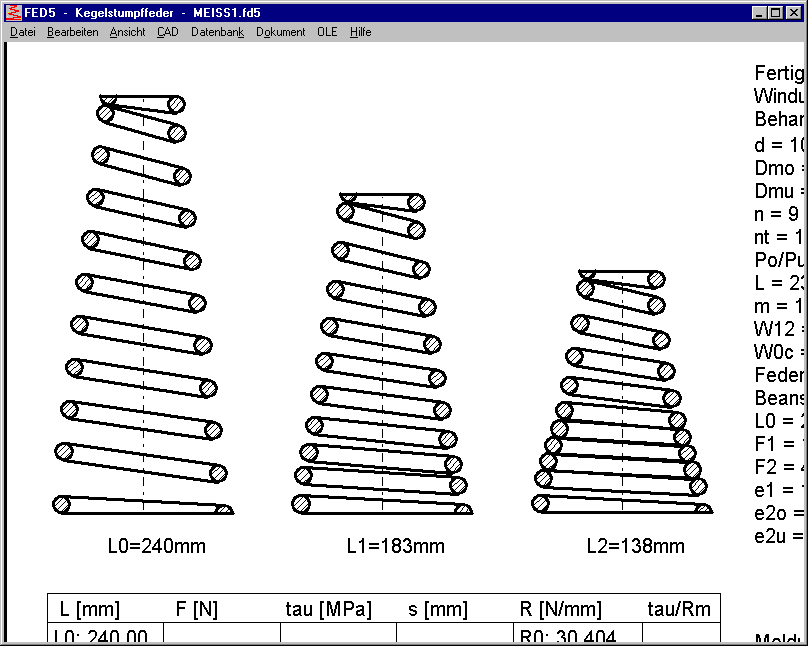
In die Schnittzeichnungen der Kegelfeder sowie in "Quick3" und "Quick4" Ansicht und in der Animation werden jetzt die Endwindungen mit eingezeichnet.
FED1+,2+,3+,5,6,7: Warnung "tau2 > tauz min !"
Mit der Warnung "tau2 > tauz min !" wird jetzt auch die Mindestzugfestigkeit aus der Datenbanktabelle fedrmmin.dbf berücksichtigt, falls eine solche vorliegt und der Werkstoff aus Datenbank gewählt wurde. Wenn tau2 bzw. tauk2 zwar kleiner als das berechnete tauz, aber größer als die Mindestzugfestigkeit*0.56 (bzw. *0.45 bei Zugfedern) ist, kommt jetzt eine Fehlermeldung "tau2 > tauz min !". Da sich aber die Festigkeitswerte aus den EN-Normen und Datenblättern auf den Anlieferungszustand beziehen, und die Festigkeitswerte der fertigen Feder durch Wärmebehandlung (z.B. Ausscheidungshärten bei 1.4568) wesentlich höher sein können, ist die neue Fehlermeldung nicht in jedem Fall gerechtfertigt. Deshalb werden die neuen Fehlermeldungen nicht angezeigt, wenn "Warnungen unterdrücken" oder "Anzeigen Rmmin/max, tau min/max" unter "Bearbeiten->Berechnungsmethode" entsprechend konfiguriert ist.
FED6, FED7: Animation mit Kennlinie
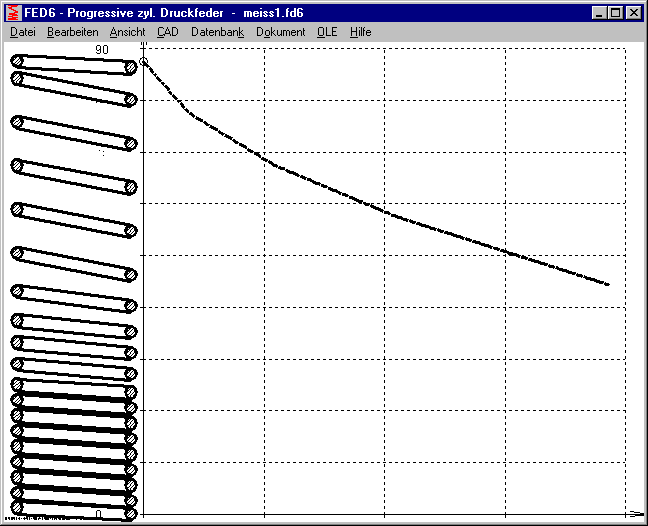
Neben der bewegten Feder wird die Federkennlinie gezeichnet, wobei ein Punkt je nach Einfederung auf der Kennlinie entlangwandert.
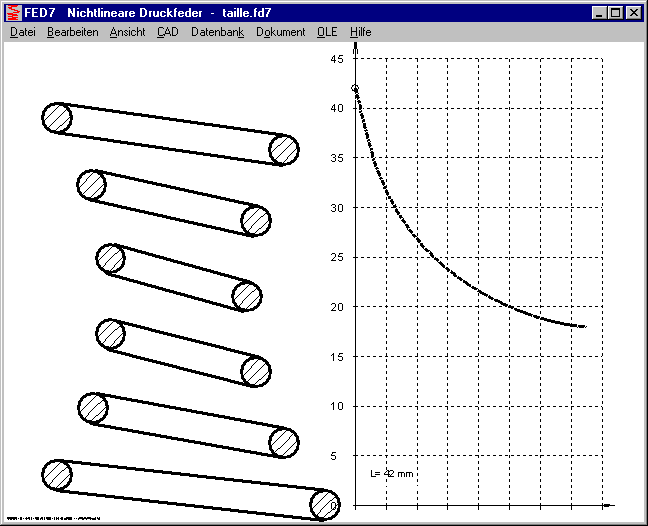
FED3+: Fertigungszeichnung mit Toleranzen
In Feld 10 werden nur noch Gütegrade angezeigt, aber keine Toleranzen mehr. Die Toleranzen werden schon in der darüberliegenden Zeichnung angezeigt.
FED1+, FED3+, FED5, FED6: Dorndurchmesser als Eingabewert
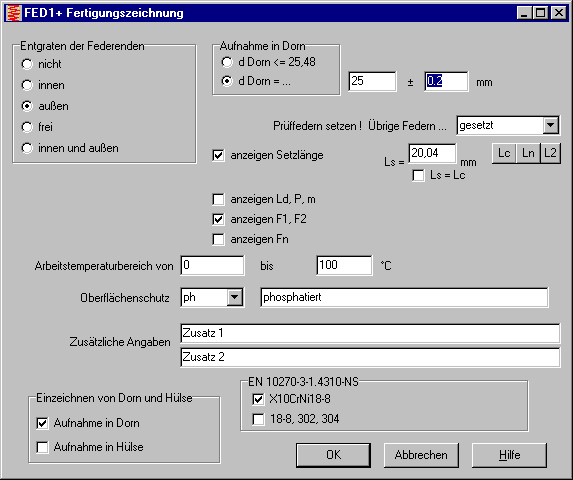
Der größtmögliche Durchmesser eines Aufnahmedorns zur Führung einer Druckfeder oder Schenkelfeder wird berechnet und in der Fertigungszeichnung angegeben mit dDorn <= x.x. Jetzt kann man alternativ auch den Dorndurchmesser mit +/- Toleranz eingeben. Falls der eingegebene Durchmesser plus Toleranz größer ist als der maximale Dorndurchmesser, wird eine Fehlermeldung angezeigt.
FED1+, FED5, FED6: taukn und taukc ausgeben
Bei dynamischer Beanspruchung wird die Torsionsspannung mit dem Spannungskorrekturfaktor k multipliziert. Dies gilt für den Bereich von Federlänge L1 bis L2 mit den Spannungen tauk1 und tauk2. Die Blockspannung tauc ist dann wieder statisch. So kann es passieren, daß tauk2 größer ist als die Blockspannung tauc. In den Federkennlinien und tau-s Diagrammen werden jetzt neben taun und tauc auch die korrigierten Spannungen taukn und taukc in Klammern angezeigt
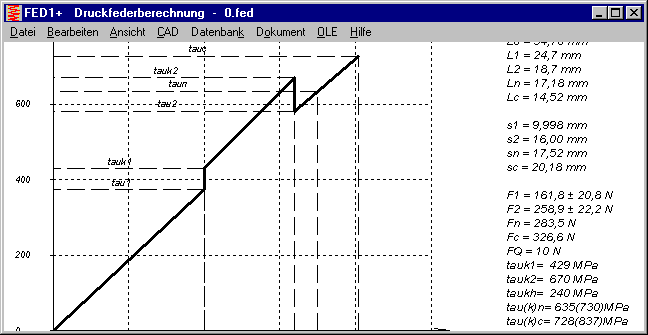
FED1+, FED3+, FED6: 3D-Schraubenlinie für elliptischen und rechteckigen Draht
Die 3D-Schraubenlinie der Draht-Mittellinie wird jetzt auch für Federn mit elliptischem und rechteckigem Drahtquerschnitt korrekt dargestellt. Die 3D-Linie beginnt für geschliffene Endwindungen etwa bei z=0 und bei ungeschliffenen Endwindungen etwa bei z=d/2. Die genaue Höhe der Mittellinie einer unbelasteten Feder wird berechnet aus der Federlänge L0 und der Blocklänge Lc: L0center = L0-Lc+nt*dmax
Wenn Sie eine genaue Darstellung mit den Nennmaßen ohne Toleranzen wollen, müssen Sie die Drahttoleranz unter "Bearbeiten->Werkstoff" vorübergehend auf 0 setzen, sowie bei angelegten Windungen "Lc=(nt+1)*dmax" und bei geschliffenen Windungen "Lc=nt*dmax" setzen unter "Bearbeiten->Herstellung".
FED4: F-L Diagramm
Statt dem Federweg wird beim F-L Diagramm die Federlänge auf der x-Achse gezeichnet.
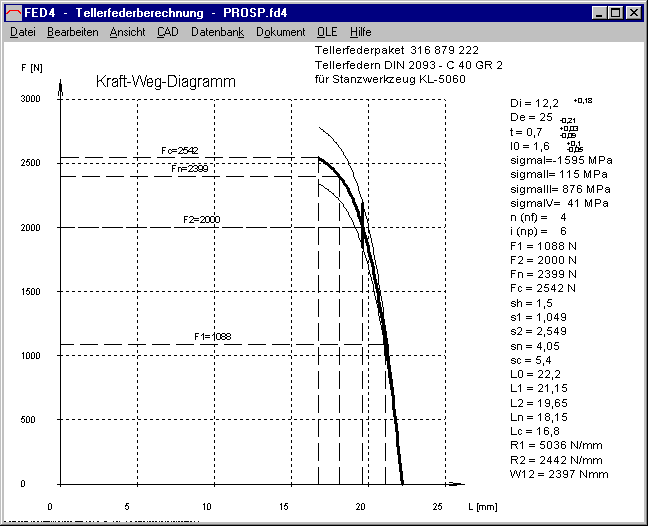
FED4: Animation
In der Animation wird die Einfederung der Tellerfedern am Bildschirm simuliert. Start- und Endlänge sowie Anzahl der Einzelbilder und Pause kann eingestellt werden. Neben dem Tellerfederpaket wird die Kennlinie angezeigt, auf der während der Animation ein Arbeitspunkt entlangwandert.

WN9: CAD-Profilzeichnung min/max
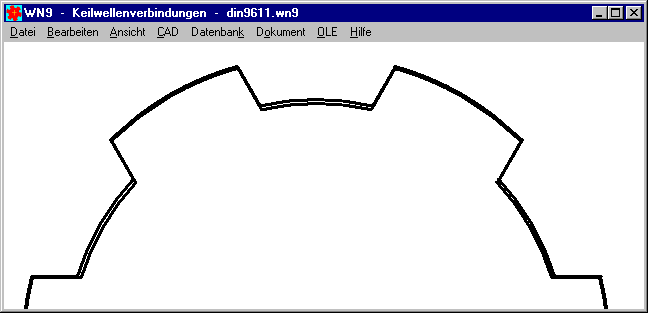
Das Profil der Keilwelle und Keilnabe wurde bislang in Toleranzmitte gezeichnet. Jetzt kann man Innendurchmesser, Außendurchmesser und Zahnbreite für die Zeichnung auswählen und anpassen.

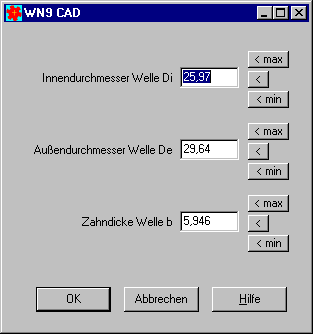
SR1: Kleine Gewinde
Auf Kundenwunsch wurden die Gewindegrößen M1,6 und M2 und M2,5 ergänzt bei Innensechskantschrauben nach EN ISO 4762.
WN1, ZAR1+, ZAR2, ZAR5, ZAR6: Fertigungszeichnung in Norm-Maßstab
Zeichnungen wurden bislang so dargestellt, daß die Zeichenfläche ausgefüllt war. Jetzt werden die Zeichnungen im Norm-Maßstab nach ISO (M1:1, 1:2, 1:5, 1:10 .. M2:1, 5:1, 10:1 ..) gezeichnet.
DXF-Manager, HPGL-Manager, DXFPLOT: Dezimalpunkt
Bei der Konvertierung in HPGL und PCL5 war für die Textgröße das Dezimalzeichen der Windows-Einstellung verwendet worden, dadurch war bei deutscher Windowsversion das Komma als Dezimalzeichen falsch interpretiert und Texte viel zu groß oder gar nicht ausgegeben worden. Jetzt wird für alle konvertierten Dateien wieder ein Punkt als Dezimalzeichen verwendet.
Zeichnungsrand bei ISO 7200 Datenfeld

Nach ISO 5457 ist der Rand von der beschnittenen Zeichnung zur Zeichenfläche 10 mm (oben, unten, rechts) und links 20 mm. In der alten DIN 6771 waren das noch 5 mm und am linken Rand 15 mm. Man verliert also 10 mm in der Länge und 10 mm in der Breite an Zeichenfläche. In den Fertigungszeichnungen und Quick4-Ansichten waren bislang auch bei ISO 7200-Einstellung nur 5 mm Rand gezeichnet worden. Jetzt kann man konfigurieren, ob 5 mm Rand oder 10 mm Rand gezeichnet werden soll. In der Einstellung mit 10 mm Rand ist dann in der DIN A4 Zeichnung das ISO 7200 Datenfeld genau so breit wie die Begrenzungslinie (180 mm). Falls 10 mm Rand konfiguriert wird, können Sie noch Koordinaten A,B,C,D – 1,2,3,4.. und/oder eine Millimeter - Skala einzeichnen (daß der 10 mm Rand nicht so leer aussieht).
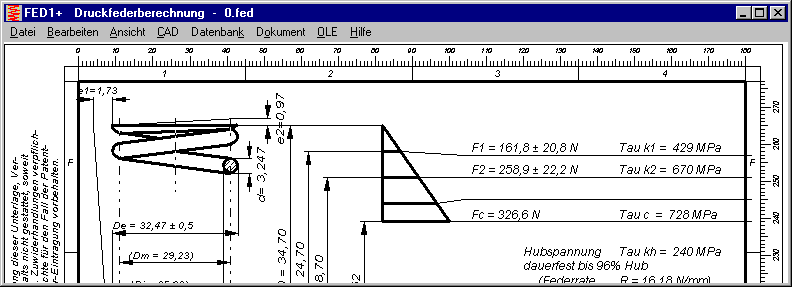
Allerdings ist der breite 10 mm Rand nicht mit jeder Fertigungszeichnung anwendbar, weil z.B. bei den DIN A4 Federzeichnungen die ganze Zeichenfläche gebraucht wird und Tabellen in den Rand ragen. Für die Quick4-Ansichten (DIN A3) und "Fertigungszeichnung Quick3" (DIN A4) kann man jedoch alle Datenfelder (ISO 7200 groß oder klein, mit Rand 5mm oder 10mm, DIN 6771 groß oder klein) uneingeschränkt verwenden.
Änderungen anzeigen bei ISO 7200 Datenfeld
Nach ISO 7200 werden Zeichnungsänderungen nicht angezeigt im Datenfeld, nur der laufende Index. Nach neuer Norm werden Zeichnungen in CAD erstellt und Änderungen werden anderswo dokumentiert, nicht in der Zeichnung. In der Konfiguration unter "Datei->Einstellungen->Zeichnung" kann man jetzt aber die Ausgabe der Änderungen konfigurieren. Und zwar über die gesamte Breite, mit der ausführlichen Beschreibung direkt über dem ISO 7200-Zeichnungskopf.
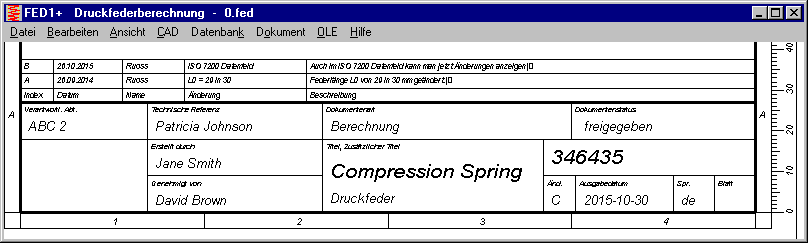
Datenfeld und Fertigungszeichnung erweitern um eigene Zeichnungsangaben
Bislang konnte man in die Fertigungszeichnung schon das eigen Firmenlogo einfügen ($logo_1.dx$), oder gleich den ganzen Zeichnungsrahmen ersetzen durch einen eigenen Zeichnungsrahmen ($frame_1.dx$). Bei "$frame_1.dx$" wurden dann allerdings keine Zeichnungsname, Nr, Bearbeiter usw. eingefügt, weil das Programm die Texteinfügepunkte des fremden Rahmens nicht kennt.
Jetzt gibt es neue Möglichkeiten, einen Rahmen nach ISO 7200 oder DIN 6771 um firmenspezifische Angaben und Zeichnungselemente (Freimaßtoleranzen, Klappsymbol, Vorgaben, Tabellen usw.) zu erweitern:
$HEAD_0.DX$: Zeichnung wird direkt über dem Datenfeld (ISO7200 bzw. DIN 6771 Datenfeld) eingefügt.
$HEAD_4.DX$: Zeichnung wird über dem Datenfeld eingefügt, nur bei DIN A4 Zeichnung
$HEAD_3.DX$: Zeichnung wird über dem Datenfeld eingefügt, nur bei DIN A3 Zeichnung (Quick4)
Der Einfügepunkt ist die linke obere Ecke des konfigurierten Datenfeldes. Damit kann die Datenfelderweiterung mit jedem Datenfelder verwendet werden (DIN oder ISO).
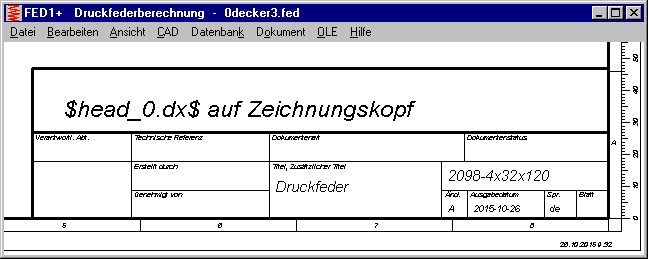
Zusätzliche Zeichnungselemente können auch einfach im Koordinatenursprung (0,0) eingefügt werden. Auch hier steht Endung 4 für A4-Zeichnung, 3 für A3-Zeichnung und 0 für alle:
$INSERT_0.DX$: Zeichnung wird in A3- oder A4-Zeichnung eingefügt
$INSERT_3.DX$: Zeichnung wird in A3-Zeichnung eingefügt
$INSERT_4.DX$: Zeichnung wird in A4-Zeichnung eingefügt
Handbuch vom Programm aus starten
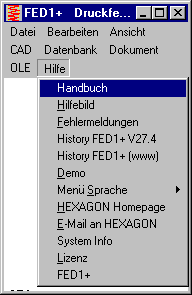
Alle Programme erhielten im Menü unter "Hilfe" einen neue Option "Handbuch" zum Starten des elektronischen Handbuchs. Das Handbuch besteht aus pdf-Dateien und einer htm-Indexdatei zum Öffnen der pdf-Handbuchkapitel. Der Pfad, unter dem die Handbuchdateien installiert wurden, kann konfiguriert werden unter "Datei->Einstellungen->Extern". Standardeinstellung ist das Programmverzeichnis.
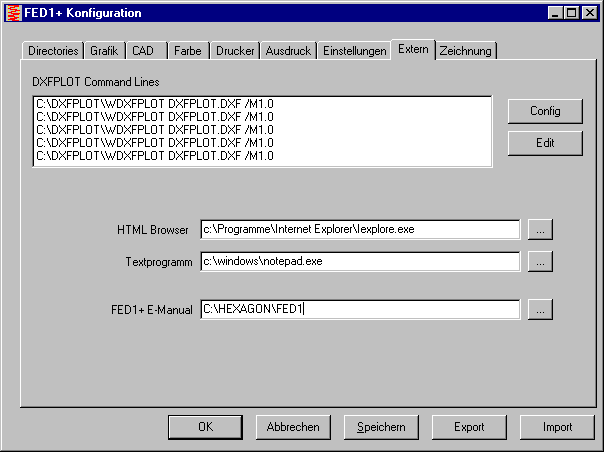
Aus diesem Anlaß wurden auch gleich die Handbuchdateien von allen Programmen aktualisiert. Mit einem Update erhalten Sie auch aktualisierte Handbuchdateien.
Schwarz-Weiß Bildschirmdarstellung
Bei der Umstellung der Bildschirmdarstellung von farbig auf monochrom (unter Datei->Einstellungen->>Grafik) wird jetzt automatisch die Hintergrundfarbe auf weiß umgestellt, falls zuvor schwarz konfiguriert war. Um zu vermeiden, daß nur noch ein schwarzer Bildschirm dargestellt wird, weil schwarz auf schwarz gezeichnet wird.
FNAME Tool zum Umbenennen von Dateinamen in Kleinbuchstaben
Windows macht keinen Unterschied zwischen Groß- und Kleinbuchstaben in Dateinamen, anders als Unix. Wenn die Handbuchdateien von einem Unix-Fileserver nicht geöffnet werden, liegt es wahrscheinlich an Groß/Kleinschreibung. Alle Handbuch-Dateinamen müssen Kleinbuchstaben sein. Mit dem Tool "FNAME" können Sie mit "FNAME *.*" alle Dateinamen in Kleinbuchstaben wandeln (oder mit "FNAME *.* /H" in Großbuchstaben). Kunden können das Tool kostenlos herunterladen unter www.hexagon.de/history/tools.
Gooodman.xlsx: Hilfe zu Datenbankparametern für Dauerfestigkeit von Federwerkstoffen
Anläßlich eines kürzlich abgehaltenen Seminars zur Federberechnung hat Herr Prof. Körner ein Excel-Arbeitsblatt zur Herleitung und Erstellung von Goodman-Diagrammen aus der fedwst.dbf Werkstoffdatenbank erstellt. Kunden können die Datei herunterladen unter www.hexagon.de/history/files.
Installation mit oder ohne Setup.exe
Unter Windows 10 kann die Wartezeit bei der Installation mit Setup.exe unfaßbar lange dauern, vor allem wenn mehrere Programme und 64-bit Windows Versionen zu installieren sind. Weil nur der blaue Kreisring rotiert, könnte man meinen, Setup.exe hätte sich aufgehängt. Aber da hilft nur warten, bis sich das Setup-Fenster selber schließt. Oder man verwendet setup.exe gar nicht und entpackt nur die zip-Datei bzw. kopiert die Programme von CD in einen neuen Ordner. Dann muß man nur noch im Desktop eine Verknüpfung zu der exe-Programmdatei zum Starten des Programms machen.
In früheren Versionen machte setup.exe auch eine Verknüpfung des Berechnungsprogramms mit der Dateierweiterung der Berechnungsdateien, aber seit Windows Vista funktioniert das nicht mehr. Eine Verknüpfung der Dateiendung ist sinnvoll, wenn man die Berechnungsdatei durch Anklicken mit Doppelklick im Berechnungsprogramm öffnen will.
Tip: Berechnungsprogramm mit Dateierweiterung verknüpfen
Zum Beispiel .f14-Dateien mit FED14 unter Windows 10.
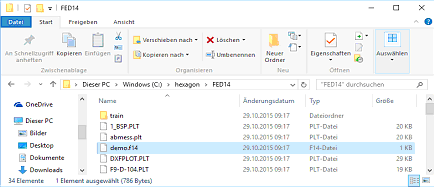
Im Windows Explorer Berechnungsdatei anklicken mit Doppelklick der linken Maustaste.
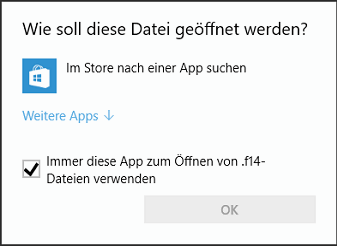
Nein, nicht im Store suchen. "Weitere Apps" klicken.
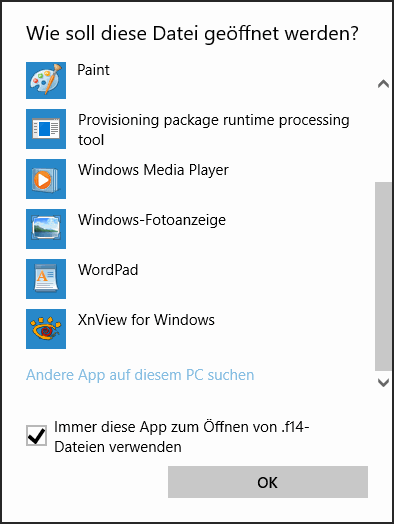
Auch nichts dabei. Ganz unten "Andere Apps auf diesem PC suchen" anklicken.
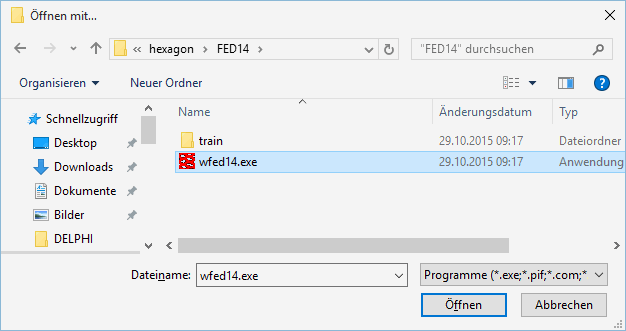
Berechnungsprogramm wählen und öffnen. Geschafft!